Тукпад (сенсорна панель) на ноутбуці ASUS не працює при встановленні Windows

- 864
- 37
- Wayne Lemke
Вітаю. Сьогодні я хочу написати про проблему, яку я особисто зустрічав. Проблема полягає в тому що На ноутбуці ASUS сенсорна панель (сенсорна панель) не працювала навіть під час процесу встановлення Windows 7, у встановленій операційній системі і навіть у Linux.

Я вирішив проблему не одразу, але вирішив. Це все про налаштування BIOS. Тепер я детально напишу про все, це буде цікаво :).Тож вони принесли мені ноутбук, ще один новий, можна сказати запечатаною. Ну, якщо я встановив там вікна і все це. Ну, я сказав, що я буду робити, вони залишили мені ноутбук, я був зайнятий і взяв його лише ввечері.
Як завжди, я вийняв ноутбук, це було ASUS X54C, Я підключив живлення, і оскільки DOS негайно стоїть на ній, я поклав інсталяційний диск у накопичувач і перезавантажив комп'ютер. Негайно пішов завантаження з DVD -диска, і все, здається, добре.
Але коли процес встановлення Windows 7 вже розпочався, я зрозумів, що на екрані взагалі немає курсору, чесно кажучи, я цього ще не бачив. Гаразд, я подумав, я запускаю встановлення клавіш, і подивись там, і курсор з’явиться. Тож він зробив усе з клавішами, зламав новий жорсткий диск, як це зробити тут, і запустив установку. Операційна система була встановлена, але після перезавантаження ноутбука нічого хорошого не сталося. Курсор з'явився, але тачпад не працював, курсор стояв у центрі екрана і не реагував на мої дії. Що за ... Я думав, що знову перезавантажив ноутбук.
Але нічого не допомогло, як ви знаєте на ноутбуці, є ключ, який вимикає сенсорну панель, але це не допомогло. Так, і якщо це логічно думати, то ОС не має нічого спільного з цим, адже навіть у процесі установки з сенсорною панель виникали проблеми.
Я намагався завантажити з завантажувального диска з Linux, але тачпад там не працював, і курсор стояв так, ніби. Я вже почав думати, що це технічна проблема з тачпадом, можливо, він не працював, можливо, шлюб. Але поки що я вирішив не здаватися.
І тоді я почав досліджувати BIOS, і я скажу, перш ніж не помилявся. Спочатку я зняв налаштування BIOS до оптимального, але це не допомогло.
Тоді, як завжди в таких ситуаціях, я почав Google і знайшов щось цікаве. І це допомогло мені щось вирішити, це здавалося б безнадійною проблемою.
Тукпад не працює? Ми вирішуємо проблему в BIOS.
Ми робимо це: ми переходимо до BIOS, на цьому ноутбуці це можна зробити, натиснувши клавішу F2 одразу після запуску ноутбука. Якщо у вас інший ноутбук, то можуть бути й інші клавіші або комбінація, то ми прочитали цю статтю, там все написано.
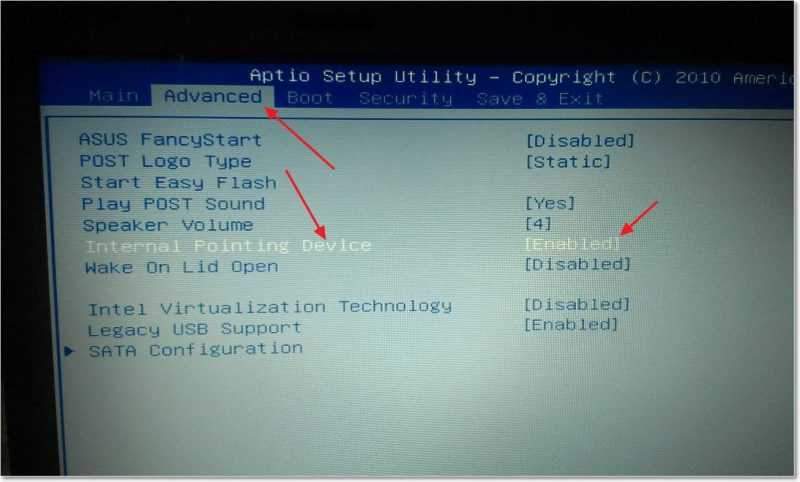 Потім ми переходимо на вкладку Advanced та на стрілках вгору/вниз, ми включаємо курсор до параметра внутрішнього вказівного пристрою. Спочатку цей параметр отримав значення «інвалідів», і тому, тачпада не спрацювало. Тому ми змінюємо значення параметра "внутрішнього вказівного пристрою" на "Увімкнено" (як на моєму скріншоті). Просто натисніть кнопку Enter та виберіть увімкнено.
Потім ми переходимо на вкладку Advanced та на стрілках вгору/вниз, ми включаємо курсор до параметра внутрішнього вказівного пристрою. Спочатку цей параметр отримав значення «інвалідів», і тому, тачпада не спрацювало. Тому ми змінюємо значення параметра "внутрішнього вказівного пристрою" на "Увімкнено" (як на моєму скріншоті). Просто натисніть кнопку Enter та виберіть увімкнено.
Потім ми зберігаємо зміни, натиснувши клавішу F10, підтверджуємо збереження та залишає BIOS, натиснувши ESC.
Після перезавантаження заробив тачпад, і я подумав, що зниклий бізнес. Я не можу зрозуміти лише одне, чому компанія ASUS виробляє ноутбуки з такими неправильними налаштуваннями BIOS? Це дуже груба помилка, хоча я вперше зустрів це, але все ще запам'ятався, і якийсь поганий осад про це залишився.

